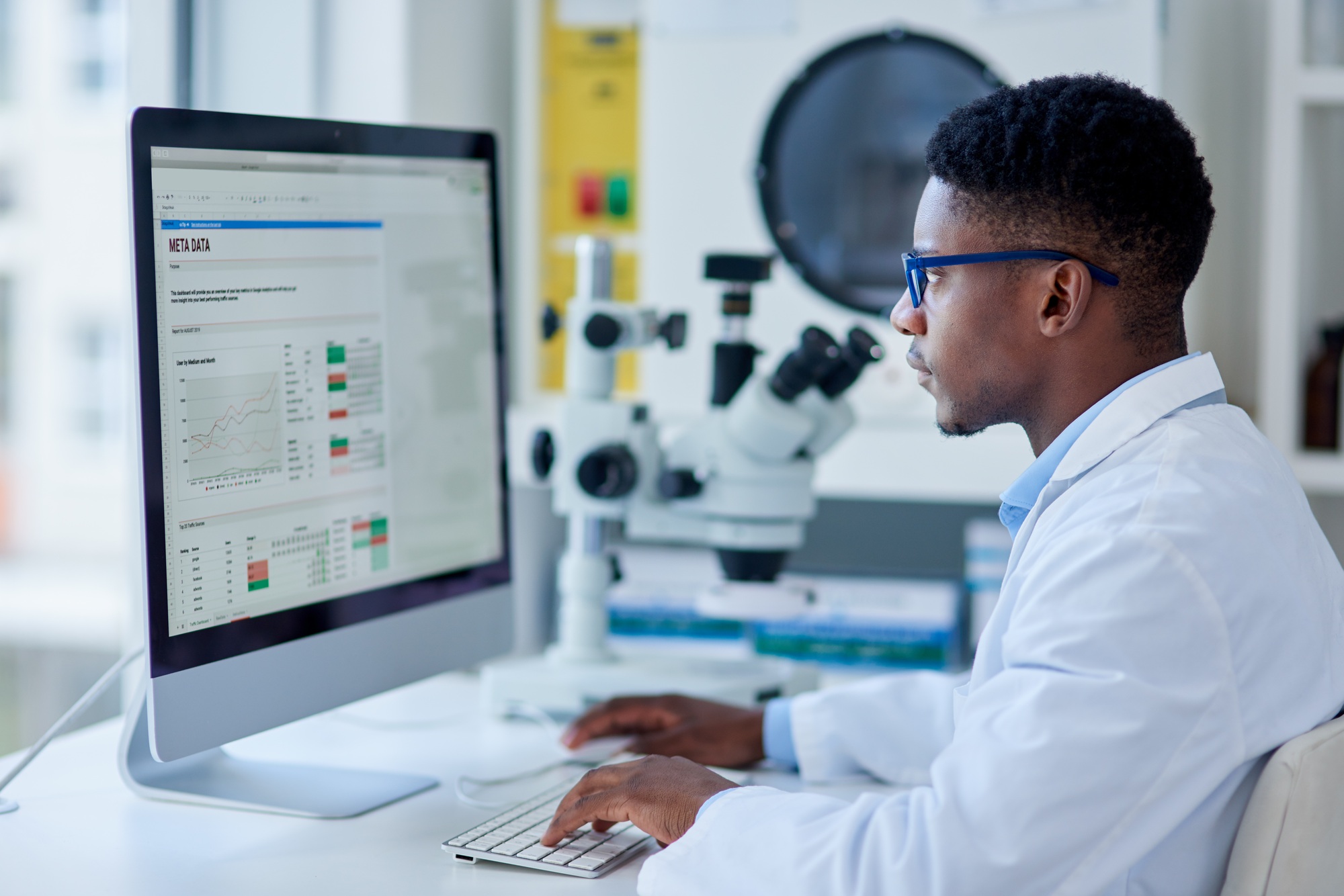Le monde numérique s’articule chaque jour davantage autour de la visualisation rapide et le partage instantané d’informations. Que vous soyez un professionnel chevronné ou un amateur éclairé, la maîtrise de la capture d’écran se révèle être une compétence cruciale. Imaginez être capable de capturer en un clin d’œil une erreur de système, une analyse de données, ou simplement de sauvegarder une image marquante rencontrée au détour de votre navigation. Ce guide complet vous accompagne à décrypter les outils, astuces et techniques permettant de capturer avec précision et efficacité. Préparez-vous à devenir un expert, prêt à conquérir l’univers de la capture sur PC.
L’essence de la capture d’écran : plus qu’une simple image
Dès lors que l’on évoque la capture d’écran, nombreux sont ceux qui imaginent une simple image figée. Pourtant, cet outil renferme bien plus de possibilités qu’on ne le soupçonne. Il ne s’agit pas uniquement de copier-coller une image depuis un écran, mais bien de capturer un instant qui pourra être partagé, analysé ou modifié selon vos besoins.
Pourquoi capturer ?
La capture d’écran est votre alliée pour documenter des étapes, préparer des présentations, ou même illustrer des tutoriels. En milieu professionnel, elle facilite la communication visuelle et la transmission d’informations complexes. Enregistrer un écran devient crucial quand il s’agit de troubleshooting ou de formation à distance.
Les multiples formes de capture
Les captures peuvent varier : des images fixes aux enregistrements vidéo, en passant par les captures de texte. Chacune répond à des besoins spécifiques. Une capture vidéo permettra de documenter un processus en temps réel tandis qu’une capture texte est idéale pour archiver du contenu textuel que l’on ne peut copier directement.
L’évolution des outils de capture
Historiquement, les utilisateurs ont commencé avec des méthodes basiques, s’appuyant sur la touche Impr écran et d’autres raccourcis clavier. Cependant, les applications modernes offrent aujourd’hui des solutions exhaustives et sur mesure. Logiciels comme Snipping Tool (outil de capture) de Windows ou Snagit ont ouvert la voie à des captures personnalisables, permettant d’ajuster la zone de capture, d’annoter les images et bien plus encore.
Des outils à portée de main pour une capture efficace
Face à la diversité d’outils de capture, il peut être déroutant de choisir l’application la plus adaptée. Microsoft Windows s’est efforcé de simplifier cette démarche en intégrant des fonctionnalités natives qui allègent le processus. Explorons quelques-unes des méthodes les plus efficaces pour capturer votre écran.
Utilisation des touches pour une capture rapide
Pour un utilisateur aguerri, il est indispensable de connaître les raccourcis clavier. La combinaison Ctrl + PrtScn déclenche une capture instantanée de votre écran, idéale pour un usage rapide. Vous pouvez également affiner votre capture en utilisant Alt + PrtScn pour capturer uniquement la fenêtre active.
Snipping Tool : votre allié natif
L’outil de capture intégré à Windows, Snipping Tool, offre des options avancées pour une capture d’écran sur mesure. Avec ce logiciel, vous pouvez choisir entre une capture rectangulaire, une capture de fenêtre ou même une capture libre, selon vos besoins. Snipping Tool facilite également l’annotation directe des captures, ajoutant une dimension interactive à vos images.
Applications tierces pour des fonctionnalités enrichies
Pour les besoins plus spécifiques, des applications tierces comme Snagit ou Greenshot peuvent combler les lacunes des outils natifs. Ces logiciels permettent des captures vidéo, des partages directs et des modifications avancées. Leur interface intuitive s’adapte à tout type d’utilisateur, offrant une expérience de capture optimisée et enrichie.
Optimiser l’utilisation des captures dans votre quotidien professionnel
Avec les bonnes méthodes et outils à votre disposition, la capture d’écran devient une arme redoutable dans votre arsenal professionnel. Qu’il s’agisse de documenter vos travaux, de partager des informations avec vos collègues, ou d’illustrer des présentations percutantes, voici comment intégrer la capture à votre routine quotidienne.
Documenter et archiver avec précision
Une capture d’écran bien pensée constitue un outil de documentation puissant. Lorsqu’il s’agit de suivre l’évolution d’un projet, de sauvegarder une configuration ou de capturer des erreurs pour un service technique, ces captures deviennent des preuves tangibles. Elles facilitent la révision et l’analyse ultérieure.
Économiser du temps grâce aux captures
Plutôt que d’expliquer verbalement ou par écrit des processus longs et complexes, une capture d’écran peut simplifier et améliorer la communication. Un simple visuel peut remplacer des descriptions fastidieuses, accélérant ainsi le transfert d’informations.
Intégrer la capture à vos présentations
Enrichir vos présentations avec des captures d’écran permet d’illustrer vos propos et de capter davantage l’attention de votre auditoire. Associées à des graphiques ou à des données chiffrées, elles apportent une valeur ajoutée indéniable, transformant vos exposés en véritables outils de persuasion.
La capture d’écran, entre simplicité et efficacité
Au-delà de son apparente simplicité, la capture d’écran est un outil polyvalent qui, bien maîtrisé, peut transformer votre approche professionnelle. En conjuguant les techniques et outils modernes, vous optimisez votre efficacité et enrichissez vos méthodes de travail. N’attendez pas pour adopter ce réflexe digital, véritable atout Dans un secteur où l’information visuelle prédomine.
En explorant les multiples possibilités offertes par la capture d’écran, vous devenez non seulement acteur de votre productivité, mais aussi pionnier d’une communication visuelle optimisée. Armé des bonnes techniques, rien ne vous échappe plus : vous êtes prêt à capturer le monde, un écran à la fois.